Cuando se aplican y se guardan cambios en un diseño de mapa, se generan versiones que se pueden ver, restablecer o duplicar.
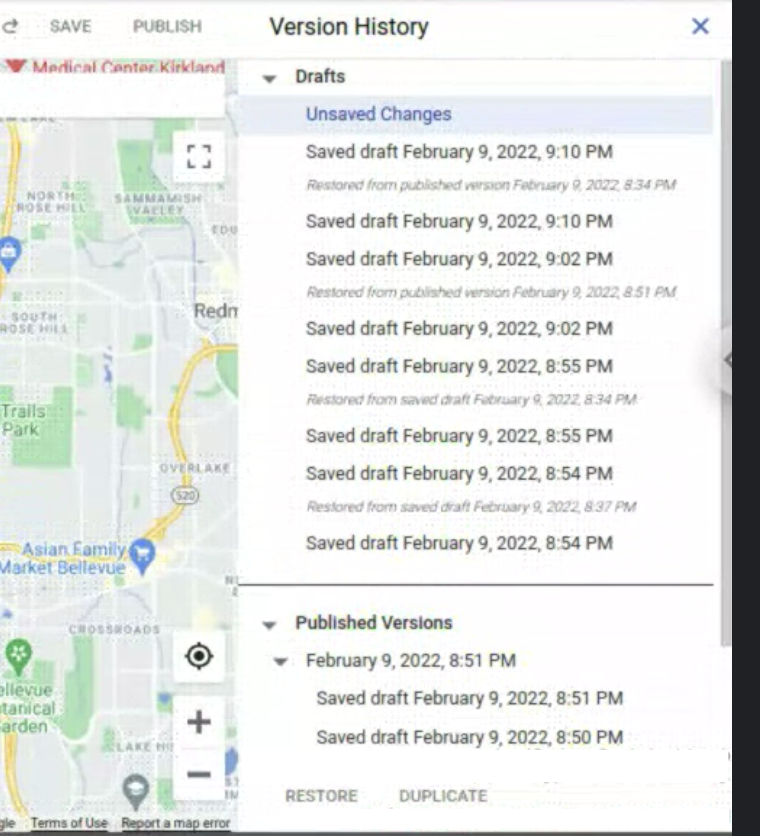
Para ver todas las versiones de un diseño de mapa, haz lo siguiente:
- Ve a Diseños de mapa y selecciona un proyecto (si es necesario).
- Selecciona un diseño de mapa existente.
- Selecciona Personalizar.
- Selecciona Historial de versiones.
El historial de versiones presenta distintos tipos de versiones:
- Borradores
- (Drafts)
- Si seleccionas Guardar (Save), se crean versiones nuevas con fecha. Los borradores guardados no se pueden usar en tus apps hasta que se publiquen de manera explícita.
- Los cambios que apliques y no guardes se almacenan en un borrador de Cambios no guardados que se pierden si cierras la ventana del navegador o tu sesión.
- Versiones publicadas (Published Versions)
- Cuando creas un diseño de mapa nuevo, duplicas uno existente o importas un diseño JSON, estos se publican automáticamente.
- Si seleccionas Publicar (Publish), se crean nuevas versiones con fecha disponibles para usar en tus apps. La versión publicada más reciente se aplica a todas las apps con los IDs de mapa asociados.
Puedes ver las versiones anteriores en el Historial de versiones. Para reutilizar una versión y aplicarle cambios, puedes restablecerla, lo cual hace que dicha versión se convierta en la versión actual y activa del diseño de mapa, o bien puedes duplicarla, lo cual crea un diseño de mapa nuevo e independiente basado en dicha versión.
Si tienes cambios sin guardar cuando restableces una versión, esos cambios no guardados se convertirán automáticamente en un nuevo borrador.
Cómo duplicar una versión de un diseño de mapa
- Ve a Diseños de mapa y selecciona un proyecto (si es necesario).
- Selecciona uno de los diseños existentes y haz clic en Personalizar.
- Selecciona Historial de versiones.
- Selecciona una versión de diseño y, luego, en la parte inferior del panel Historial de versiones, selecciona Duplicar.
- En el diseño duplicado, se agregará "Copia de" al nombre.
El diseño personalizado se publicará automáticamente, y obtendrás un vínculo para abrir el nuevo diseño en una pestaña nueva.
Cómo restablecer una versión de un diseño de mapa
Si quieres usar una versión anterior de un diseño, puedes restablecerla. Por ejemplo, si creaste un diseño de mapa de marca para un evento especial, cuando finalice el evento, podrás restablecer la versión estándar del diseño de mapa.
Ve a Diseños de mapa y selecciona un proyecto (si es necesario).
Selecciona el diseño que desees y haz clic en Personalizar.
Selecciona Historial de versiones.
Selecciona la versión que quieras restablecer y, en la parte inferior del panel Historial de versiones, selecciona Restablecer. El diseño restablecido se convertirá en el borrador más reciente del diseño.
Cierra el panel Historial de versiones y selecciona Publicar.
